Renomear um grande número de arquivos pode ser bastantetarefa tediosa se realizada manualmente. Quando baixamos arquivos de sites diferentes, seus nomes geralmente consistem em muitos caracteres alfanuméricos aleatórios. Por exemplo, se você baixar imagens do Facebook, os arquivos não terão os mesmos nomes que tinham quando foram carregados no site. Se você deseja encontrar ou navegar facilmente pelos arquivos baixados no seu computador, é importante que você atribua nomes apropriados. No entanto, o processo de renomeação manual parece bom quando você tem apenas alguns arquivos para renomear. Para um grande número de arquivos, os aplicativos de renomeação em lote podem ser úteis, mas, na maioria das vezes, apenas adicionam números, sufixos ou prefixos aos nomes dos arquivos. Apresentando Freename, uma ferramenta que combina os recursos dorenomear aplicativos em lote com a capacidade de editar os nomes manualmente. Você pode adicionar vários arquivos de cada vez a partir de pastas diferentes e editar todos os nomes de arquivos usando qualquer editor de texto instalado no seu computador. Isso permite que você use as funções Localizar e substituir em editores de texto comuns para renomear manualmente os arquivos rapidamente.
A interface do Freename é dividida em três guias,ou seja, Editor, menu de contexto e Sobre, onde o primeiro é o local em que ocorre toda a renomeação. Você pode começar adicionando arquivos individuais usando o botão Adicionar arquivos à direita ou usar a opção Adicionar pasta para importar todos os arquivos em uma pasta. Na parte superior, você encontrará a opção de escolher um editor de texto personalizado para editar os nomes dos arquivos. Por padrão, o Windows Notepad está selecionado, mas se você se sentir mais confortável com outro editor de texto, basta clicar no botão Procurar, navegue até o local em que está instalado e selecione o arquivo EXE. Abaixo dessa opção, o aplicativo exibe todos os arquivos selecionados, juntamente com seus nomes atuais. A partir daqui, você também pode desmarcar os arquivos que não deseja renomear.

Para alterar os nomes dos arquivos atuais, clique no botãoChame o botão Editor no lado direito. Isso abrirá a lista de nomes de arquivos no editor de texto selecionado. Use Ctrl + F para localizar e editar rapidamente (ou substituir) nomes de arquivos. Quanto mais avançado o editor, melhores as opções para localizar e substituir texto. Quando terminar, salve o arquivo e feche o editor.
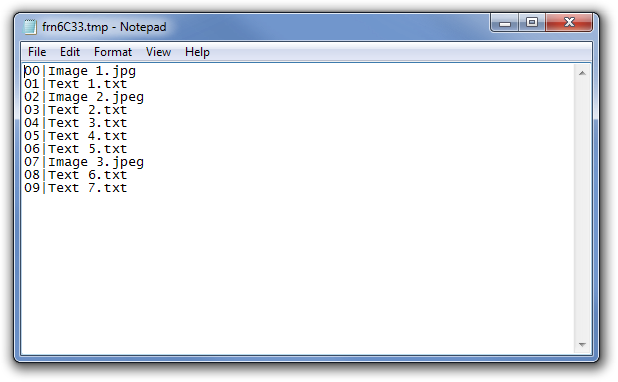
Os novos nomes aparecerão na coluna Renomearna guia Editor do Freename. Clique em Aplicar renomeações no canto inferior direito para renomear todos os arquivos. Todos os arquivos renomeados com sucesso aparecerão em verde.
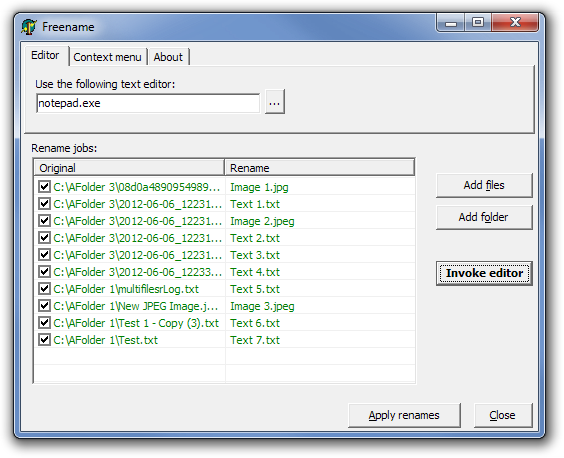
Na guia do menu Contexto, você pode escolherpara integrar o aplicativo com o botão direito do mouse no menu de contexto dos arquivos. Usando esta opção, você pode adicionar arquivos diretamente ao Freename sem precisar abrir o programa primeiro.
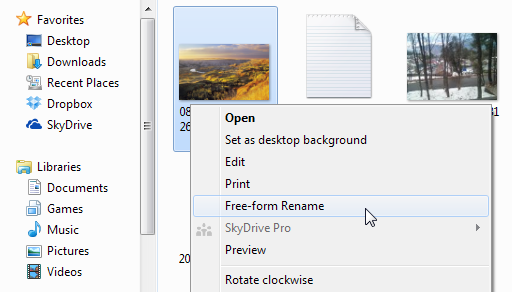
O Freename funciona nas versões de 32 e 64 bits do Windows XP, Windows Vista e Windows 7.
Baixar Freename













Comentários